您首次將一個網域名稱添加到CDN系統中時,需要完成網域名稱歸屬權驗證。驗證通過後您再次添加該網域名稱或子網域名稱時,無需再次驗證。
方法一:DNS解析驗證(推薦)
本文以加速網域名稱image.example.com為例,為您介紹如何通過DNS解析驗證來驗證網域名稱歸屬權。
在驗證頁面,單擊方法1:DNS解析驗證,擷取主機記錄、記錄值。
重要在驗證完成前請不要關閉驗證頁面。DNS解析驗證偶爾會出現驗證失敗的情況,您還可以嘗試使用方法二:檔案驗證。

在您的網域名稱解析服務商,添加TXT記錄。
下文以阿里雲的雲解析為例介紹如何添加TXT記錄,在其他網域名稱解析服務商(例如:騰訊雲、新網等)的配置方法類似。
在網域名稱解析頁面,找到加速網域名稱的根網域名稱
example.com,並單擊右側的解析設定。單擊添加記錄,記錄類型選擇為TXT,填寫步驟1中阿里雲CDN提供的主機記錄、記錄值,其餘參數保持為預設填寫即可。
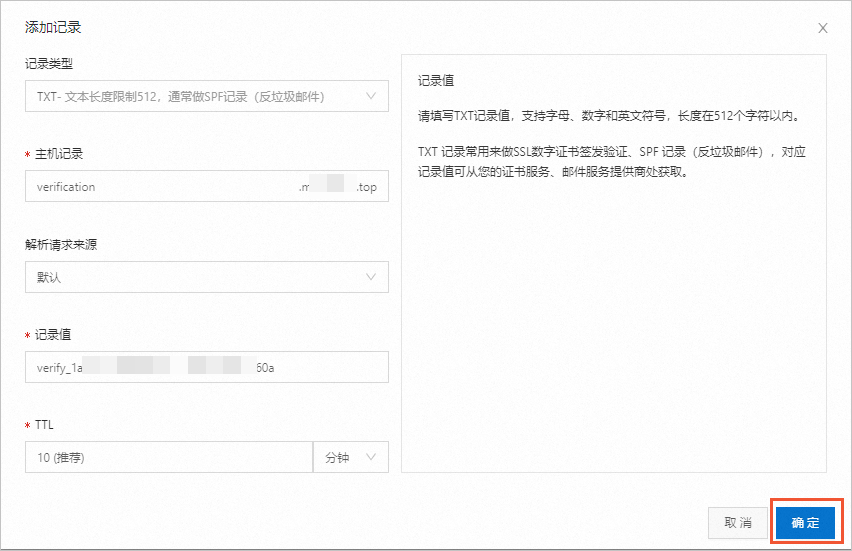
單擊確定,完成添加。
等待TXT解析生效,返回CDN控制台,單擊點擊驗證,完成驗證。
如果系統提示“驗證失敗”,請檢查TXT記錄是否正確填寫,並等待DNS記錄生效後重新驗證。
以加速網域名稱
image.example.com為例,檢查TXT記錄是否正確方法:說明網域名稱首次配置TXT解析記錄後將會即時生效,修改TXT解析記錄通常會在10分鐘後生效(具體生效時間長短取決於網域名稱DNS解析配置的TTL時間長度,預設為10分鐘)。
如果Linux系統沒有安裝nslookup命令程式,centos系:
yum install bind-utilsUbuntu系:apt-get install dnsutils執行命令自動安裝。
Windows系統
在系統內開啟cmd命令介面,輸入
nslookup -type=TXT verification.example.com,根據當前的TXT結果,可以查看解析記錄是否生效或正確。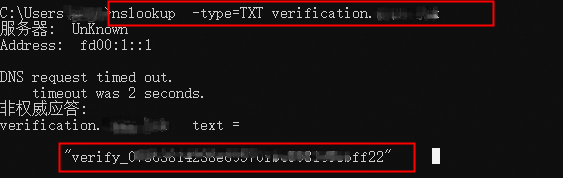
Linux系統
在命令介面內,輸入
nslookup -type=TXT verification.example.com,根據當前的TXT結果,可以查看解析記錄是否生效或正確。
方法二:檔案驗證
在驗證頁面,單擊方法2: 檔案驗證。
重要在驗證完成前請不要關閉驗證頁面。

單擊
verification.html,下載驗證檔案。手動將驗證檔案上傳到您主網域名稱伺服器(例如您的ECS、OSS、CVM、COS、EC2等)的根目錄。例如:當前加速網域名稱為
image.example.com,您需要將該檔案上傳至example.com的根目錄下。確保可通過
http://example.com/verification.html訪問到該檔案後,即可點擊驗證進行驗證。阿里雲CDN後台將訪問您伺服器中
http://example.com/verification.html檔案連結進行驗證。如果檔案內的記錄值與驗證檔案記錄值一致,則通過驗證。
如果驗證失敗,請確保上述檔案連結可訪問,並且您上傳的檔案正確。
常見問題
在添加新的加速網域名稱時,您可能會遇到如下問題: